Paso 2: El proceso: el modelo de ajuste
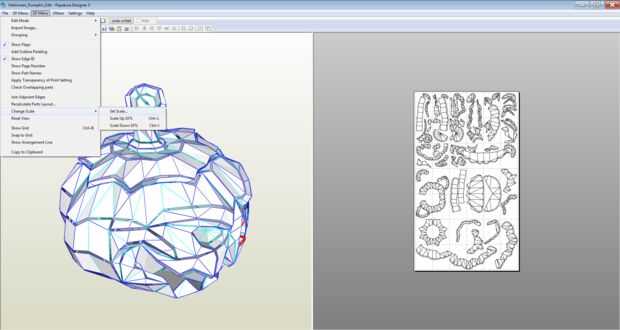

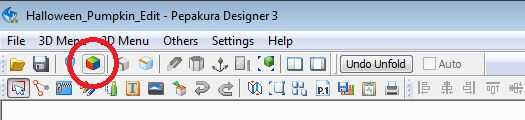
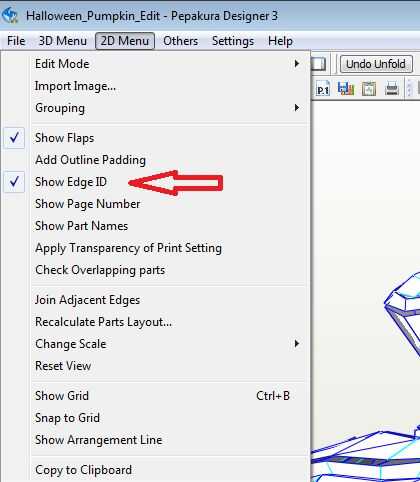
En primer lugar, descargar el modelo y programa (s). Una vez hecho esto, abra Pepakura Designer para ajustar el modelo. Para ello, abra primero el Pepakura designer. Que ir a archivo > abrir. Elija su modelo. Ahora seleccione Menú 2D > cambio de escala > Ajustar escala... [ver imagen 1]
Aquí, podrás cambiar el tamaño del modelo. Tenga en cuenta que un valor va a cambiar todos los valores. Es mejor cambiar el ancho para este modelo. Mi máscara fue había situado en un ancho de 400mm (de la mejilla izquierda a su derecha) y suficiente espacio para la cabeza, sin embargo este valor puede cambiar dependiendo de su propio tamaño.
Una vez que ha sido escalado, se dará cuenta de que han cambiado las piezas en el lado derecho. Usted necesitará reorganizar estos para caber las páginas muy bien, como en la imagen 2. Tenga en cuenta, que hay una superposición de piezas.
Organizarlos como mejor que puedas, y tratar de tener menos páginas se utilizan como puede (ahorrar papel). Puede optar por imprimirlo en color o en llano, como se ve en las imágenes a la derecha y arriba, y esto es totalmente opcional. Porque pintaba el modelo quité el color. Esto puede hacerse mediante la selección de los materiales establece a opción de la cara, como se muestra en la imagen 3. Nota: También es más fácil ver las líneas de doblez cuando se quita el color.
Consejo práctico!
Agregar un identificador de borde para el modelo puede ayudar a la costuction del modelo y es muy recomendable! Para ello ir al menú 2D > Mostrar borde ID [ver imagen 4]
Una vez todo a tu gusto, adelante, imprimir el modelo!













